Cómo Conectar Una Tablet A TV Sin Cables
La invención de los SmartTV ha traído consigo un mundo lleno de nuevas funciones y herramientas en nuestros televisores. Una de estas nuevas ventajas ha sido el poder conectar ordenadores, dispositivos móviles y tablets, ya sea por cables HDMI o conexiones inalámbricas.
El poder conectar nuestra tablet deja ver en una mejor calidad los audiovisuales que hayamos adquirido o creado en este dispositivo, es por ello que hoy te enseñamos cómo conectar una tablet a TV sin cables.
Cómo conectar una tablet a TV sin cables
Conectar una tablet a tu televisión tiene muchas maneras fáciles y rápidas de hacerse, sólo debes buscar la que mejor se adapte a tu comodidad. A continuación te mostramos 3 maneras de cómo conectar una tablet a TV SmartTV sin cables:
Usando USB
Lo primero que debes hacer antes de comenzar con este proceso es verificar que tu televisor y tablet cumpla con las siguientes condiciones:
- Revisa que tú televisor tenga al menos una salida HDMI, esto es bastante común es los televisores desde hace ya unos cuantos años.
- Tu tablet debe cumplir con el protocolo MHL, está es la función que le permitirá enviar imágenes, audios y videos al televisor.
Habiendo cumplido con las anteriores condiciones, puedes seguir los pasos a continuación:
- Paso 1: Consigue un adaptador de USB para HDMI
- Paso 2: Haz la adaptación al cable USB
- Paso 3: Conecta el extremo USB a la tablet y el extremo HDMI al televisor.
Con estos simples pasos ya podrás disfrutar del contenido de tu tablet a través de tu televisor.
Tal vez te interese:Los 10 Mejores Juegos Para Tablet Gratis
Usando Wi-Fi
Una de las maneras más sencillas y cómodas de conectar tu tablet a el TV es usando una conexión inalámbrica, sólo debes seguir este procedimiento:
Paso 1: Ingresa al menú de tu televisor usando el control del mismo, una vez allí, busca la opción de pantalla inalámbrica y seleccionala.
Paso 2: En tu tablet, dirígete a ajustes y busca la opción de pantalla múltiple y seleccionala. Inmediatamente la tablet comenzará a buscar los dispositivos que estén conectados a la misma red inalámbrica, cuando te aparezca el nombre del televisor que desees, pulsa en él.
Completado este procedimiento, tu tablet y televisor establecerán la conexión y podrás visualizar el contenido de tu tablet en tu televisor.
Usando un cable HDMI
Está es una de las maneras más comunes de conectar tu tablet al televisor, incluso puedes conseguirlo un televisor que no sea SmartTV y usando un cable HDMI al igual que un micro HDMI. A continuación te enseñamos el paso a paso de cómo hacerlo:
- Paso 1: Conecta el extremo más grande a de TV a la entrada HDMI, el cual comúnmente se encuentra en la parte posterior de la pantalla.
- Paso 2: Conecta el extremo más pequeño a la tablet.
- Paso 3: Ya conectados, el televisor y la tablet, entra en el menú del televisor y busca la opción de HDMI, pulsa en ella para seleccionarla.
- Paso 4: Enciende tu tablet, al estar encendida tu tablet deberías poder ver la interfaz de ésta en la pantalla de tu televisor.
Si ya has usado esta función y deseas volver a la programación normal de tu TV, sólo debes dirigirte al menú de tu televisor y seleccionar la opción TV.
Usando Miracast
La función de Miracast es una de las formas más recientes en la tecnología para conectar tus dispositivos móviles al televisor, sólo debes asegurarte de que el dispositivo tenga el Android 4.2 ó un sistema operativo superior al igual que la TV debe ser compatible con el sistema operativo.
Para conectar tu tablet al televisor usando la función Miracast, sólo debes conseguir un adaptador de HDMI, conéctalo a la entrada HDMI y a una de los puertos USB del televisor. Este adaptador te permitirá ver el contenido de tu tablet en el televisor usando el Wi-fi Direct, además podrás ver todo en tiempo real.
Quizá también te interese: Cómo Configurar La Mensajería MMS Para Móviles O Tablet
Como has podido ver, conectar tu tablet al televisor es algo sumamente sencillo, y además, hay muchas maneras de hacerlo. Ahora, ya podrás llevar el uso de tu tablet a otro nivel, esperamos que este tutorial te haya resultado útil; y te invitamos a ver más tutoriales y artículos en nuestra web.



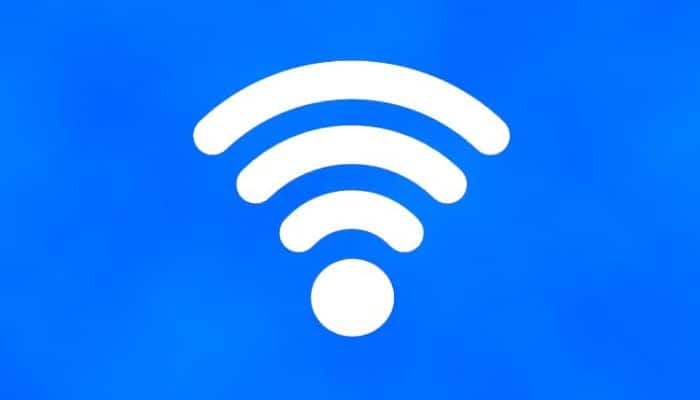

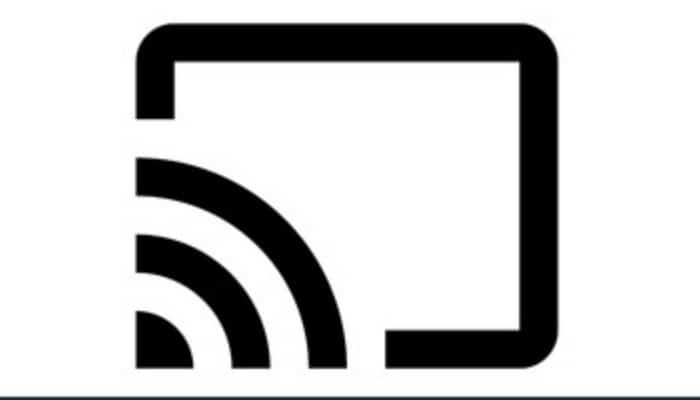
Deja una respuesta